在 Azure Stack Hub 中创建套餐的订阅
创建某个套餐后,用户需要订阅此套餐才能使用此套餐。 用户可通过两种方式订阅套餐:
- 云操作员可以从管理员门户内部为用户创建订阅。 创建的订阅可用于公共和专用套餐。
- 租户用户可以在使用用户门户时订阅公共套餐。
以云操作员的身份创建订阅
云操作员使用管理员门户为用户创建套餐订阅。 你可以为自己的目录租户成员创建订阅。 如果已启用多租户,则还可以为其他目录租户中的用户创建订阅。
如果不希望租户创建他们自己的订阅,请将所有套餐设置为私有,然后为租户创建订阅。 将 Azure Stack Hub 与外部计帐系统或服务目录系统集成时,通常会使用此方法。
为某个用户创建订阅后,该用户可以登录到用户门户,然后会发现他(她)已订阅套餐。
为用户创建订阅
在管理员门户中,转到“用户订阅”。
选择“添加” 。 在“新建用户订阅”下,输入以下信息:
显示名称 – 用于标识订阅的友好名称,显示为“用户订阅名称”。
用户 – 从此订阅的可用目录租户中指定一个用户。 用户名显示为“所有者”。 用户名的格式取决于标识解决方案。 例如:
Microsoft Entra ID:
<user1>@<contoso.onmicrosoft.com>AD FS:
<user1>@<azurestack.local>
目录租户 - 选择用户帐号所属的目录租户。 如果未启用多租户,则只能使用本地目录租户。
选择“套餐”。 在“套餐”下,选择此订阅的套餐。 由于要为用户创建订阅,因此请选择“私有”作为可访问性状态。
选择“创建”以创建订阅。 “用户订阅”下面会显示新订阅。 用户在登录到用户门户后可以看到订阅详细信息。
提供附加计划
云操作员随时可将计划添加到以前创建的订阅:
- 在管理员门户中,选择“所有服务”,然后在“管理资源”类别下,选择“用户订阅”。 选择想要更改的订阅。
- 选择“加载项”,然后选择“+ 添加”。
- 在“添加计划”下,选择要添加为附加计划的计划。
以用户的身份创建订阅
以用户身份登录到用户门户,查找并订阅目录租户(组织)的公共套餐和附加计划。
注意
如果 Azure Stack Hub 环境支持多租户,则也可以从远程目录租户订阅套餐。
订阅套餐
登录到 Azure Stack Hub 用户门户,选择“获取订阅”。
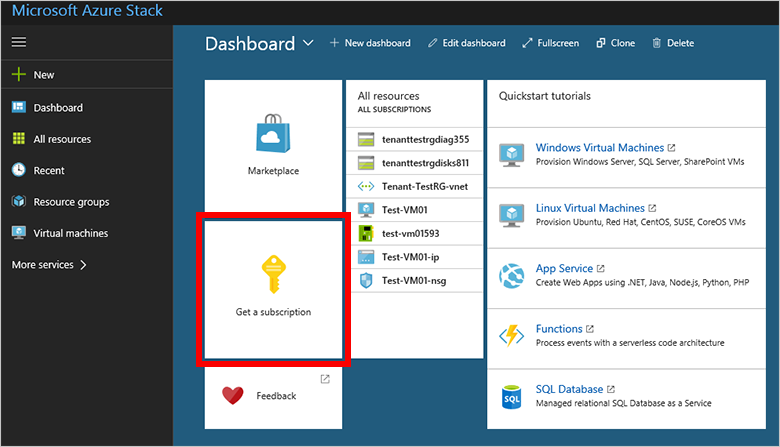
在“获取订阅”下的“显示名称”中输入订阅的友好名称。 选择“套餐”,然后在“选择套餐”下选择套餐。 选择“创建”以创建订阅。
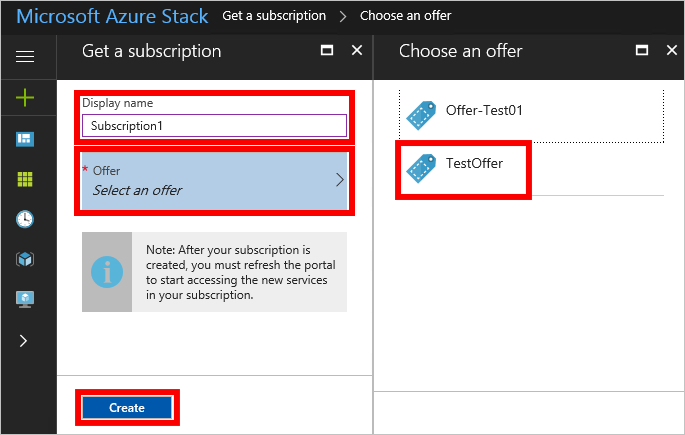
订阅套餐之后,请刷新门户以查看哪些服务是新订阅的一部分。
若要查看创建的订阅,请选择“所有服务”,然后在“常规”类别下选择“订阅”。 选择订阅以查看其详细信息。
在订阅中启用附加计划
如果你订阅的套餐包含附加计划,则可以随时将该计划添加到你的订阅中。
在用户门户中,选择“所有服务”。 接下来,在“常规”类别下选择“订阅”,然后选择要更改的订阅。 如果有可用的附加计划,则“+ 添加计划”将处于活动状态,并显示“附加计划”的磁贴。
如果“+ 添加计划”未处于活动状态,则表示与该订阅关联的套餐没有附加计划。
选择“+ 添加计划”或“附加计划”磁贴。 在“附加计划”下,选择想要添加的计划。
后续步骤
详细了解用户现在如何将资源部署到其订阅:
- 几个用户快速入门演示如何使用 PowerShell、Azure CLI 和用户门户预配 Windows 和 Linux 虚拟机。
- 使用 Azure 资源管理器模板的教程演示了如何部署运行 Minikube 的 Ubuntu 16.04 虚拟机来管理 Kubernetes 群集。